OPPO怎么识图
是OPPO手机进行图片识别(包括文字提取、物体识别等)的详细操作指南,涵盖多种场景和机型适配方案:
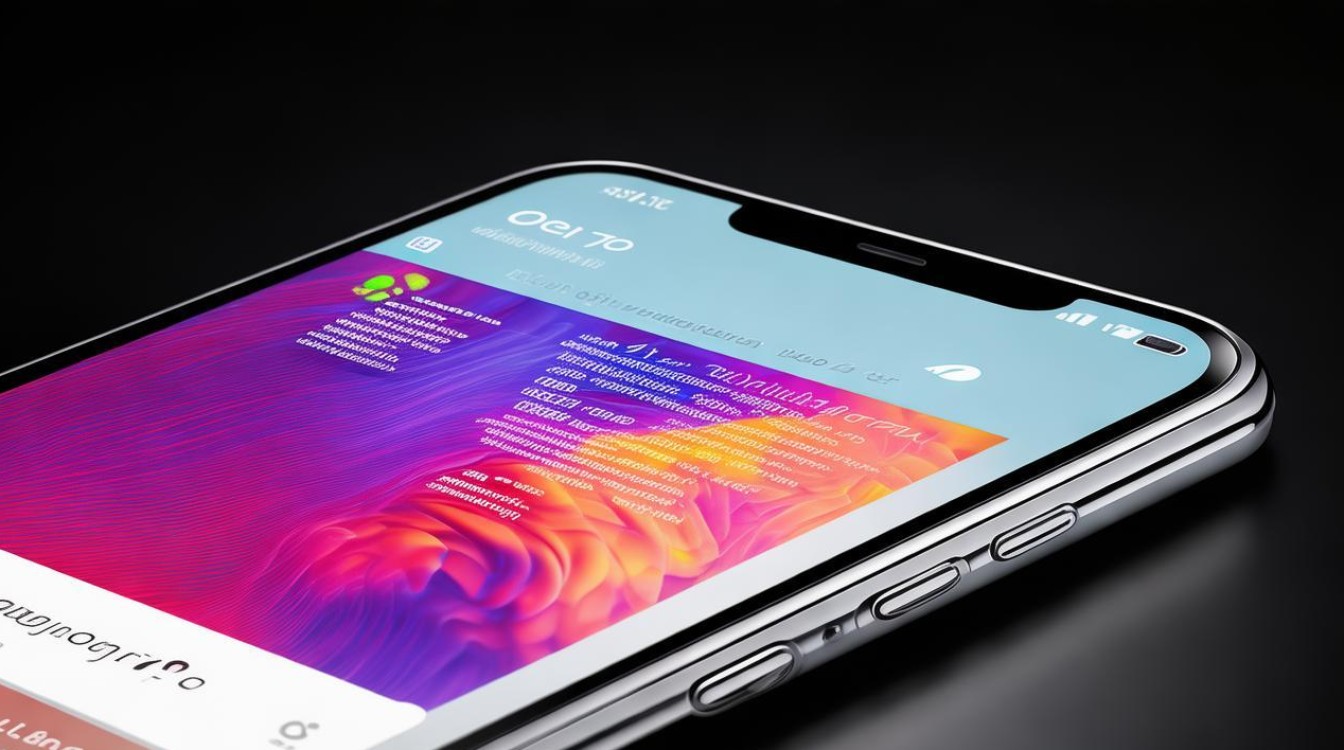
通用方法一:通过Breeno速览实现智慧识物
- 进入功能入口
- 向右滑动主屏幕切换至Breeno速览页面;
- 点击「智慧识物」模块进入图像处理中心。
- 选择本地图片
- 在界面左下角找到并点击相册图标,从设备存储中上传待分析的照片;
- 支持批量多选或单张精准定位所需内容。
- 启动AI解析
- 系统将自动调用云端数据库与本地算法模型,对图中主体、文字等信息进行结构化提取;
- 结果页会分类展示商品链接、地点信息、文本翻译等关联数据。
专项技巧二:使用Breeno扫一扫做深度扫描
此方式特别适合处理复杂文档或高精度文字抓取需求:
- 快捷唤醒方式
- 同时按下【电源键+音量加键】组合键直接调出扫描浮窗;
- 若未启用该功能,需先在设置中开启Breeno权限管理。
- 模式切换策略
- 底部工具栏选择「文档」模式,针对印刷体/手写体优化识别引擎;
- 实时取景时保持镜头稳定可提升字符切割准确率;
- 也可从媒体库导入已存图片作为分析对象。
- 交互式编辑
- 完成初步扫描后,点击右侧导向箭头进入详审界面;
- 使用「识别此页文字」按钮触发OCR转化,生成可编辑文本层;
- 支持划词选中、段落重组及多语言互译等功能。
相册内置OCR直出方案(以Reno系列为例)
该路径尤其适合快速获取社交媒体保存的图片信息:
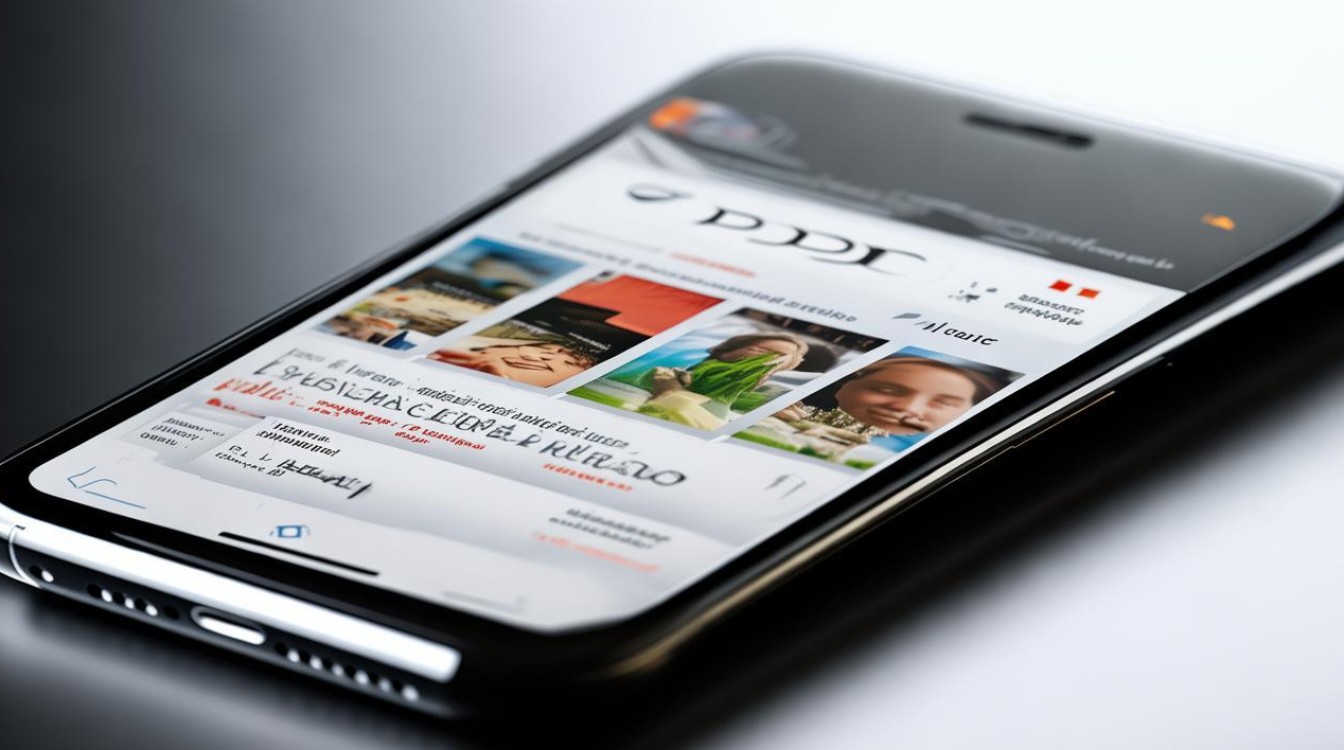
- 定位目标文件
- 打开系统预装的「相册」应用,导航至包含目标素材的文件夹;
- 全屏预览模式下留意右下角呈“T”形的特殊标识。
- 触发智能解析
- 轻触上述按钮激活光学字符识别程序;
- 根据图片质量不同,处理耗时约1-3秒即可完成结构化输出。
- 后续处置选项
- 长按识别结果实现一键复制到剪贴板;
- 点击底部菜单展开高级功能面板,包括搜索联网资料、导出PDF格式文档等;
- 部分版本还提供自动校正倾斜文本、还原表格框架等增强特性。
不同机型适配对照表
| 机型系列 | 推荐方式 | 特色优势 | 注意事项 |
|---|---|---|---|
| Find X系列 | Breeno扫一扫 | 多模态融合处理能力强 | 需保持网络畅通 |
| Reno系列 | 相册内建OCR | 操作路径短、响应速度快 | 确保系统为ColorOS最新版 |
| A系列/入门款 | 智慧识物基础版 | 资源占用低、兼容性好 | 复杂版式可能出现漏检 |
典型应用场景示例
- 旅游导览:拍摄景区指示牌即时翻译外文说明;
- 学术调研:摘录书籍图表数据制作笔记;
- 购物比价:捕捉产品条形码跳转电商平台查价;
- 证件归档:数字化身份证/护照关键信息存档。
FAQs
Q1:为什么有时无法正常识别图片中的文字?
可能原因包括:①图片分辨率过低导致笔画粘连;②存在强光影干扰影响轮廓判断;③特殊艺术字体超出训练集范围,建议尝试调整拍摄角度获取更清晰的源图,或手动裁剪感兴趣区域重试。
Q2:如何提升文字识别的准确性?
可通过以下方式优化效果:①在充足光照环境下保证画面平整度;②优先选用纯色背景的图片;③对于手写体内容,尽量保持笔迹工整规范;④定期更新

版权声明:本文由环云手机汇 - 聚焦全球新机与行业动态!发布,如需转载请注明出处。












 冀ICP备2021017634号-5
冀ICP备2021017634号-5
 冀公网安备13062802000102号
冀公网安备13062802000102号